
photo credit: timoelliott via photopin cc
どうも、ブログもそこそこにPVも頂き、そもそもWeb屋としての本業もそれなりなので少しづつ僕のサイトの運営方法や注意点などもシェアしていこうと考えています。
皆さん、アクセス解析してますか?
Googleのアナリティクスは、高機能すぎて実際何を見たらいいのかわからない方も多いのではないでしょうか?突き詰めればコンバージョンの設定などサイトのゴールを目指して「プロ」のマーケティングの人のようにデータを見る事ができるアナリティクスですが、
もう少しライトかつ
“簡単に役立つデータだけを見る方法”をご紹介致します。
普段、あまりアクセスを見ない方もぜひ今回の項目はチェックして下さい。
サイトのいろいろなものが見えてきますよ!
今回の記事では、
ザックリというと(本当はもう少し細かくわかる。)
- 「日別」のアクセスやページビュー等を確認
- 日別の「人気記事の順位」やアクセス数を確認
- 人気記事が「何のキーワード」で訪問されたか?を確認
を、一連の流れで超簡単に見れるようにします。
そして、最後にサイトやブログの改善方法も経験を交えて書きましたのでお読みいただければ幸いです。
スポンサーリンク
効果的なGoogleアナリティクスの使い方
「日別」に訪問数やページビューなどをチェック!
「日付」をクリックするとソートします。
日別に「ページビュー」、「訪問数」「オーガニック検索数」などをズラッと確認できます。アクセスの推移、滞在時間など必要な項目が一覧としてわかります。
毎日の「人気のページ(記事)」をチェック!
任意の日付をクリックするとページビューの多い順に「記事」が並びます。その日の「人気記事」が一目でわかりますよ!
記事の流入元をチェック!
気になる記事(今回は「出会いがないなんて言わせない・・・)をクリックすると、そのページが「Twitter」からか「はてブ」からか「検索」からかがわかります。
ページ(記事)が「何のキーワードで一番検索されたか?」をチェック!
「organic」をクリックすると、「どんなキーワード」の検索により訪問されたかがわかります。今回の記事は日が浅いので圧倒的にSNSからの流入が多いのですが「出会いがない」などの検索からも訪問されていることがわかります。
簡単にひと流れでわかるようにしておくと、
とても便利なので、その方法のご紹介です!
その前に、「Googleアナリティクス」の基本を押さえておきましょう!
アクセス解析の使い方の基本
基本的な登録方法などは、世にたくさんあるので省かせて頂きますね。
まずはアクセス解析を見るうえで、重要かつ、混乱しがちな基本用語は以下の通りです。
プロパティとプロファイルの違い
トラッキングコードを貼るサイトを「プロパティ」といい、それに対して複数設定できるレポートを「プロファイル」と読んでいます。
ユーザ数
ウェブサイトの訪問者(正確にはブラウザ数)の事。同一ユーザーが2回、30分以上間隔を空けて訪問した場合も1カウントとされます。
訪問数
ユーザー数に対し、同じユーザーでも
- 30分以上動き無い場合。
- 30分以内でも他のキャンペーン情報を持ってサイトにアクセスした時。
- 日付が変わった時。
それぞれカウントされます。
ページビュー数
それぞれのページの表示回数です。
オーガニック検索数
検索エンジンでのオーガニック検索からの訪問
「オーガニック検索」とはGoogleなどの検索結果で「広告」などを含まない検索結果の事を指します。
参照元の表記について
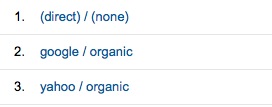
(direct) とは?
サイトへの直接訪問。ノーリファラー
※ノーリファラーとは、お気に入りや、ブックマーク、URL直接入力やスマートフォンのアプリ等からの訪問。
(none) とは?
参照元が(direct)の場合
(not set) とは?
リダイレクトなどでリファラー情報が得られない場合等、メディア、キーワード情報が得られなかった場合
(not provided) とは?
訪問者がGoogleにログオンした状態で検索を行った時の数
(検索クエリデータは提供されない為)
ページ滞在平均時間
ページの閲覧開始から次のページの閲覧開始までの時間です。
直帰率
1ページだけ見て、サイトを離脱した率です。まぁ、ブログの場合はしょうがないですがビジネスサイトだと問題です。
Googleアナリティクスで「日別」に「訪問数」「キーワード」等を確認する
カスタムページとは?便利な使い方
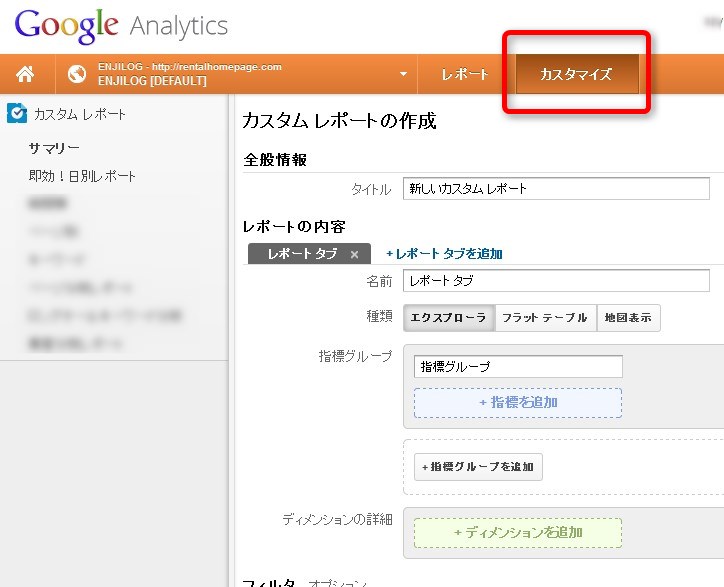
それでは、先ほどの一連のチェックの流れを作る方法をご紹介致します。
通常のページでは、あっちこっちいかないと見れないので自分で設定したカスタムページを利用します。カスタムページとは、自分で思い通りのレポートを作成するとても便利な機能です。
設定方法は超簡単です。
それは、ココをクリックするだけ!
※アナリティクスにログインしといて下さい。
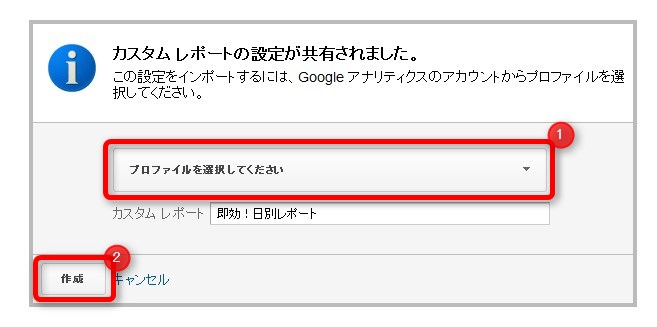
① 設定したいサイトを選択
② 「作成」をクリック
あとは、アナリティクスの画面で
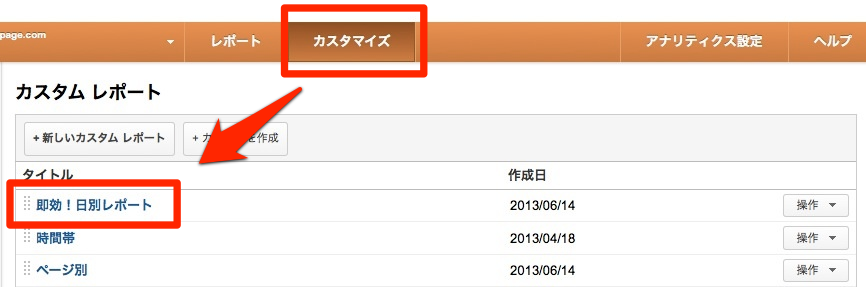
とクリックすればOKです!
一応、設定はこんな感じ。
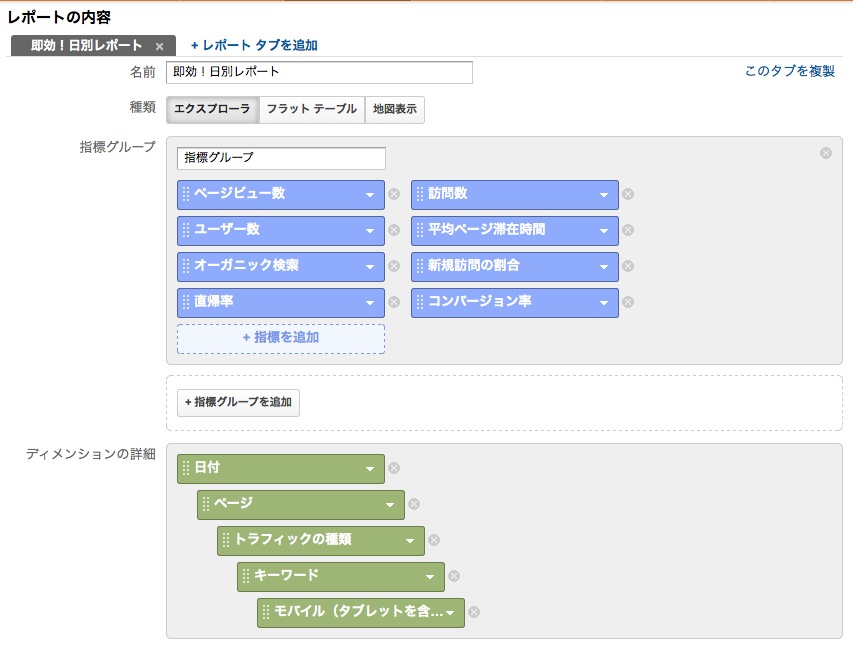
こちらは、大元は「男子ハック」さんの提供指定してくださっているレポートを
さらに僕なりにアレンジを加えたものです。男子ハックさんではさらに複数のレポートを
提供してくれていますよ!
カスタムレポートでわかる改善方法
今回の簡単な確認方法の場合の改善点の見方になります。
ユーザ数・訪問数・ページビューが少ない
身も蓋もないですが、そもそもサイトにあまり誰も来ていないので対策が難しいのですが、改善に見直す点は以下です。
- タイトルは、検索キーワードが含まれているか?
- コンテンツの量は十分にあり、オリジナル性のあるものか?
上記が大丈夫であれば記事数とともにだんだん、アクセスが伸びていきます。
経験からのタイトルの考え方
特に「タイトル」は「SEO」の観点と「拡散」の観点のバランスを考える必要があり、どちらかだけだとなかなか長い息のページにはなりません。「拡散」に重点を置くと、例えば「これは悲惨!パソコンが壊れる前に絶対にしておくべき9つの事」にあたるのですが、この記事は1000はてブ超えと拡散は大いに成功した記事ですが拡散は一時です。その後の流入は予想以上に期待できません。なので、後ほど「PCデータをバックアップ!パソコンの引っ越しに役立つ9つの方法」と変更し、「データ バックアップ」などの検索を狙うのですが意外とこのタイトル変更はうまくいかないので注意が必要です。逆に「feedlyの基本的な使い方〜カテゴリの追加・削除とか」などは拡散はしませんが確実にSEOで流入をしていただいています。このように最初に決める「タイトル」が鬼のように重要です。
オリジナルな記事の考え方
また、複数競合の多いキーワードではいかにユニーク(オリジナル)な内容かがカギになります。同じような内容や言葉をちりばめても100%勝てません。例えば「痩せる方法」などのそれなりのキーワードでも、自分だけの記事にして書けば意外と勝負ができます。
以下の記事もご参考下さい
WordPressでブログのSEO対策を考える人へ
ページ閲覧平均時間と直帰率
閲覧時間が短い場合、コンテンツ内容が足りないか、ユーザーの思うページではなかったという事になります。これは直帰率にも連動する話であり、最悪、サイトの検索結果にも影響を与えます。
- タイトルは適切か?(内容にあっているか)
- 記事は読みやすいか?
などを確認する必要があります。
内容と関係ないタイトルにするのは論外ですが、記事の読みやすさも非常に重要な項目です。なので以下に「読みやすい記事」についての注意点を記載致します。
読みやすい記事とは?
適切な背景色と文字サイズ
暗い背景や、オレンジの文字、小さすぎる文字は敬遠されがちです。黒い背景はクールですが読みにくいです。
適度な余白
文字と文字の間、段落、サイドの余白は読みやすさを生みます。僕は両幅を40px位あけています。
豊富な写真
写真は「アイキャッチ」とも呼ばれ、非常に見る気持ちをUPさせます。僕は結構写真の選定に時間を割きますよ。
広告位置は適切か?
正直広告は狙ってもクリックしてくれません。
記事にマッチした広告のみ、記事の最後に現れるのが一番効果が高いと考えています。
読みやすい文章とは?
これは、僕もまだまだですが気をつけていることは
- なるべく小見出しで分ける。
- 同じ言い回しを繰り返さない。(~だと思います。~だと思います。またいな)
です。
あとは、なるべく最初に「この記事を読むと何を得るのか?」を書き出しで書くようにしています。(たぶん)
また、古臭い方法ですが見てほしい重要箇所が出来るだけ太字や赤字を利用しています。流し読みの人に興味を持っていただくためです。
直帰率を下げるために
「関連する記事」「人気記事」を見やすい場所に設置しましょう。僕はサイドの追尾コンテンツに「人気記事」を置いています。
以上、参考になれば幸いです。
Googleアナリティクスは非常に優れたアクセス解析ツールです。


